苹果Mac解压缩工具 BetterZip 常见问题及使用技巧
Posted
tags:
篇首语:本文由小常识网(cha138.com)小编为大家整理,主要介绍了苹果Mac解压缩工具 BetterZip 常见问题及使用技巧相关的知识,希望对你有一定的参考价值。
参考技术A BetterZip作为一款专业的Mac端解压缩工具,大家对于软件的各项功能已经有了一定的了解,比如它的快速解压、加密设置、多方程序集成等。但是对于BetterZip的一些使用技巧和常见问题却还不太熟悉。下面我将针对在使用BetterZip的过程当中会遇到的常见问题,来跟大家分享下软件的使用小技巧,也希望能够帮助大家快速地掌握BetterZip。
如何保留解压后的压缩包文件?
我们在使用BetterZip的过程中会发现,压缩包解压后,BetterZip软件会自动将压缩包删除,极大了解决了空间存储问题。但是有时我们又恰好需要此压缩包时,又该如何设置为保留解压后压缩包文件呢?
打开BetterZip软件,点击顶部菜单栏“BetterZip”,选择首选项。在进入首选项页面设置后,找到“预置”页面,这里可以管理我们的压缩和解压缩的预设。
图1:BetterZip解压缩预置
选择“解压缩”预设页面,在下方出现的解压缩成功后的选项中,分别有:不移动、显示存储面板及废纸篓等选项。我们这时选择不移动,那么在解压完成后,压缩包则会自动被保留。
图2:不移动压缩包
如何把BetterZip设置为默认解压缩软件?
Mac端的解压缩软件虽然有很多,但选择一款页面简洁、速度快、解压能
力好的软件也很关键。那么如何把BetterZip设置为默认解压缩软件呢。
首先,任意选择一个压缩文件,点击右键在菜单栏中选择“显示简介”。
图3:文档显示简介
选择页面当中的“打开方式”,点击右侧下拉菜单,可以看到所有能够打开文件的软件程序。这时我们需要点击BetterZip即可。
图4:选择打开方式
选择BetterZip完成后,点击下方全部更改按键。那系统则会默认将使用Better Zip打开所有此类型的文稿。
BetterZip Mac版:如何筛选过滤压缩文件?
相信很多Mac用户都非常喜欢BetterZip这款电脑软件。对比其他Mac解压缩工具,它支持更多的文件格式,并且能够提供较为简便的解压缩操作。尤其是面对一个体积很大的压缩文件,我们也可以通过BetterZip进行过滤,从而筛选出我们需要的文件类型。下面,小编将为大家介绍该如何正确使用这一功能。
第一步,我们需要成功安装并运行BetterZip,进入到它的操作界面。
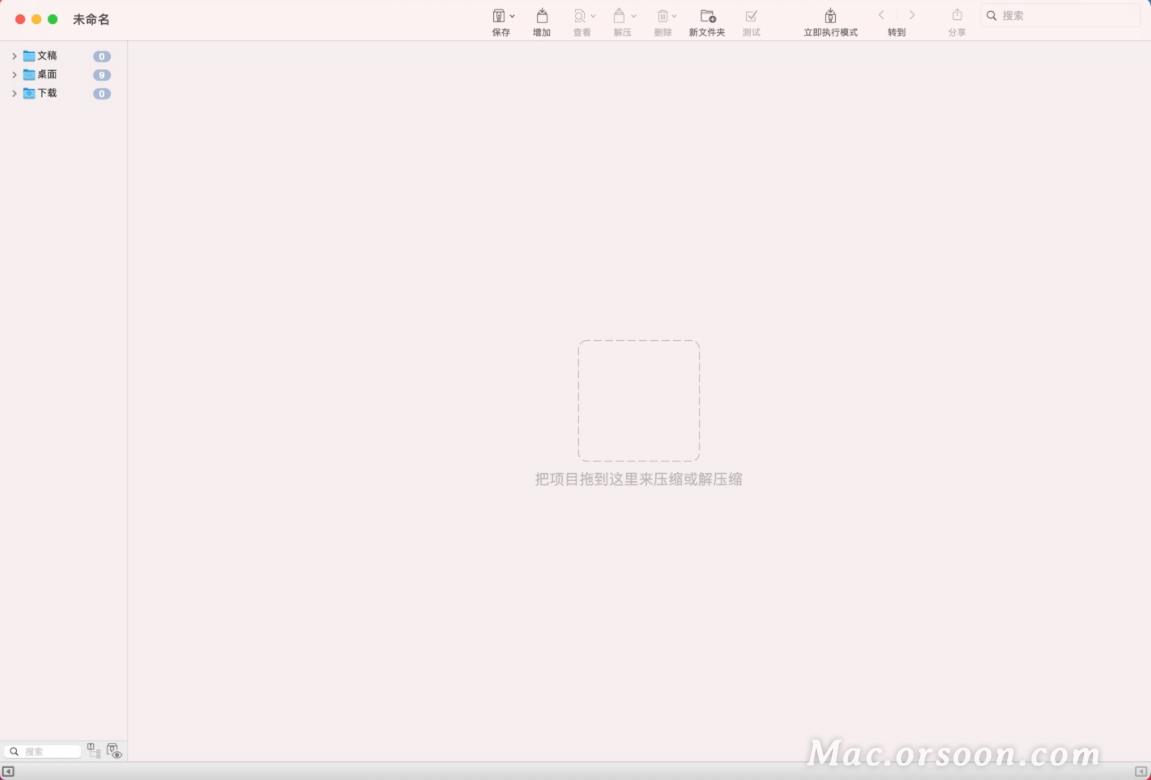
我们不难发现,BetterZip整个软件界面共由三部分构成。在界面中心,是处理文件的地方,我们添加、删除、移动、解/压缩文件都可以在这个区域处理。界面左右两侧分别是文件管理器以及文件预览窗口。
第二步,我们点击“BetterZip”-“首选项”,进入到“偏好设置”界面。
第三步,点击“筛选列表”,如图
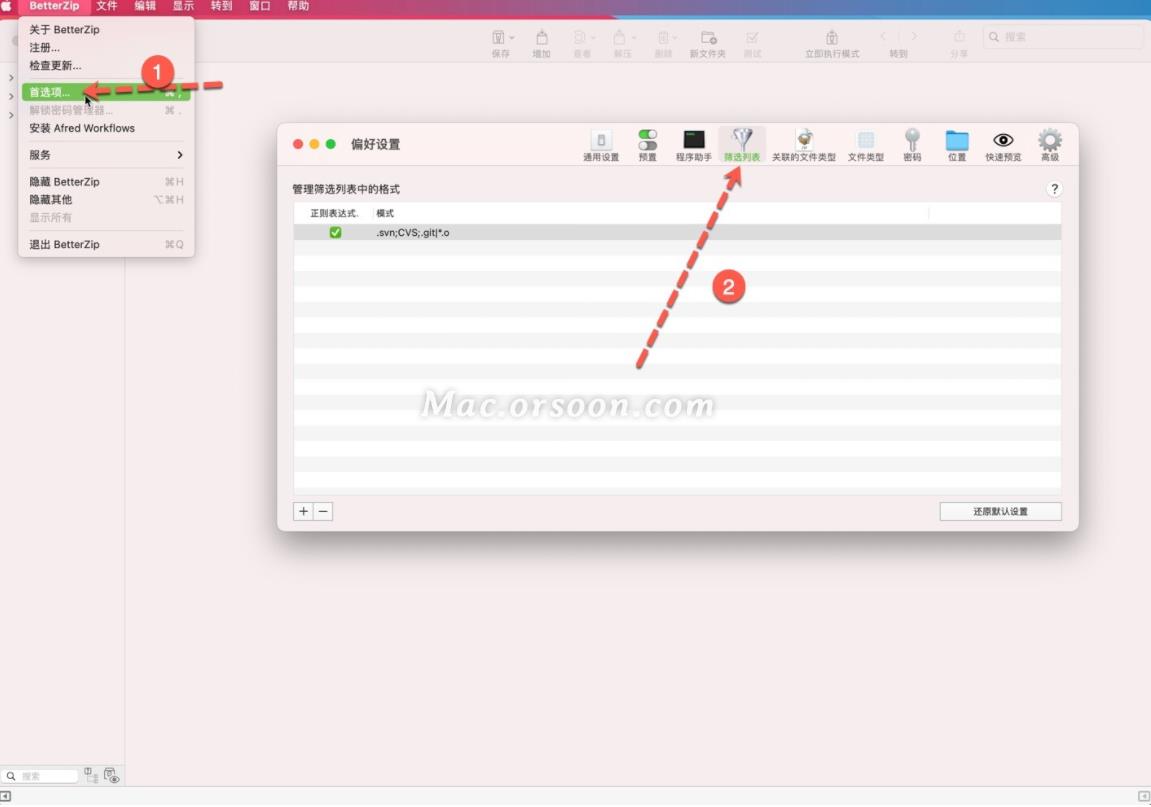
第四步,我们可以点击界面左下角的“+”,创建需要筛选的格式。例如,我们想过滤掉压缩文件中的tar格式文件,就可以输入“*tar”。如果我们想进行删除也可点击下方的“-”,亦可通过“还原默认设置”恢复之前的。
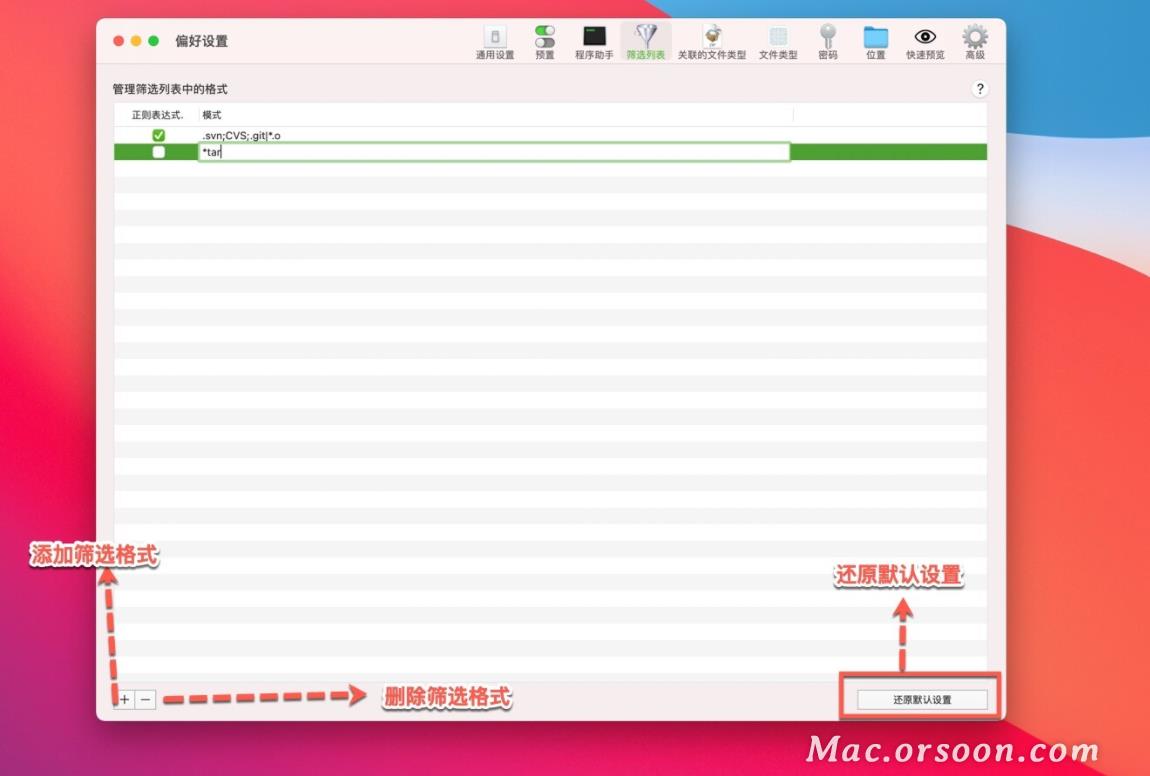
简单的四个操作步骤,我们就可从存档中删除在筛选列表中所定义的过滤模式匹配文件,从而起到管理压缩文档的作用。如果您压缩文档中的信息较为密集,不妨尝试一下这个办法哦!
使用BetterZip除了能够筛选过滤压缩文件,我们还能通过“偏好设置”中的其他预设功能个性化地定制我们的解压缩工作模版,优化我们的使用体验!
了解了上述BetterZip的使用功能后,您是否也觉得这款Mac解压缩软件非常专业呢?如果您是Mac用户,非常推荐安装这一款解压缩工具。
以上是关于苹果Mac解压缩工具 BetterZip 常见问题及使用技巧的主要内容,如果未能解决你的问题,请参考以下文章